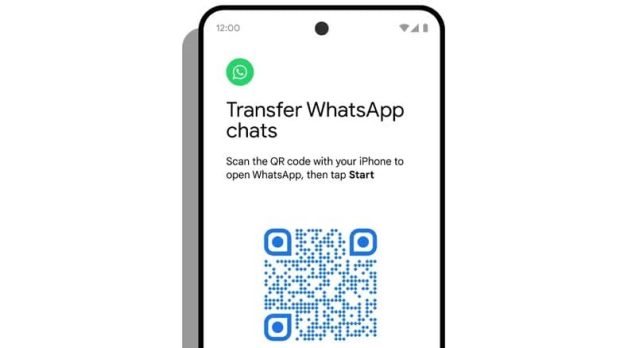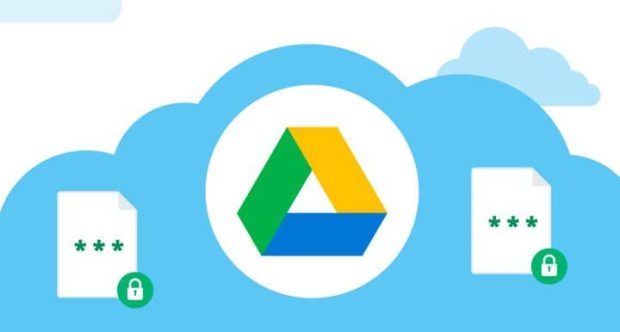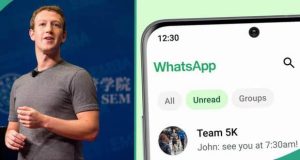نحوه انتقال اطلاعات واتساپ از آیفون به اندروید و برعکس یک چالش در زمان خرید یک گوشی جدید است. برای آموزش فرایند انتقال با ما باشید.
خرید یک گوشی جدید در درجه اول طبیعتا خوشحالکننده است اما بخش بد ماجرا، نگرانی از نحوه صحیح انتقال اطلاعات از گوشی قدیمی به دستگاه جدید است. برای مثال انتقال اطلاعات واتساپ از اندروید به آیفون یا بالعکس یکی از گیجکنندهترین مسائل در زمان خرید گوشی جدید است. برای انتقال اطلاعات این پیامرسان شما باید برخی اقدامات خاص انجام دهید که در این مطلب به آموزش گام به گام آنها میپردازیم.
انتقال چتهای واتساپ
در حال حاضر دو روش اصلی برای انتقال نسخه پشتیبان پیامهای واتساپ به دستگاه جدید وجود دارد که یکی از این راهها فقط برای زمانی کارآمد است که در حال انتقال از گوشی آیفون به سامسونگ باشید.
در ادامه به طور مفصل به آموزش نحوه انتقال اطلاعات واتساپ در هر دو روش میپردازیم. اما پیش از آن یک نکته مهم را در نظر داشته باشید و آن اینکه صرف نظر از روشی که به کار میگیرید، همه دادههای ذخیره شده واتساپ در هر حال در دستگاه مبدا باقی میمانند مگر اینکه حافظه و واتساپ را به طور کامل پاک کنید.
انتقال اطلاعات واتساپ از آیفون به گوشی سامسونگ
اگر قصد انتقال تاریخچه چتهای واتساپ از آیفون به گوشی سامسونگ را دارید، فرایند بسیار ساده است اما باید پیش از آن این برنامهها را روی دو گوشی نصب کنید:
- اپلیکیشن Samsung SmartSwitch نسخه 3.7.22.1 یا بالاتر در گوشی سامسونگ
- واتساپ اندروید نسخه 2.21.16.20 یا بالاتر در گوشی سامسونگ
- واتساپ iOS نسخه 21.160.17 یا بالاتر در گوشی آیفون.
به علاوه در این روش نیاز به یک کابل USB-C به لایتنینگ یا یک تبدیل دارید که امکان اتصال میان دو دستگاه را فراهم کند و همچنین باید سیمکارت قدیمی خود که اکانت واتساپ با آن ثبت شده را در گوشی جدید قرار دهید.
در ابتدای امر باید دقت داشته باشید که گوشی قدیمی باید در وضعیت تنظیمات کارخانه باشد به این معنا که شما نمیتوانید با یک دستگاه بوت شده یا هک شده در این فرایند به موفقیت برسید. در صورتی که وضعیت بدین شکل است حتما گوشی را به تنظیمات کارخانه برگردانید. اما برای انتقال چتهای واتساپ از آیفون به گوشی سامسونگ با در نظر گرفتن مواردی که تا اینجا برشمردیم، مراحل زیر را دنبال کنید:
- ابتدا گوشی سامسونگ خود را روشن کرده و با کابل USB-C به لایتنینگ آن را به آیفون متصل کنید.
- برنامه Samsung SmartSwitch را در گوشی سامسونگ باز کرده، دستورالعملهای اعلام شده را دنبال کنید.
- در صورت نمایش کد QR روی صفحه گوشی سامسونگ، آن را با دوربین آیفون اسکن کنید.
- سپس روی گزینه Start که در آیفون ظاهر میشود تپ کنید و منتظر باشید تا نوار پیشرفت عملکرد تا آخر پر شود.
- واتساپ را در گوشی سامسونگ باز کنید.
- در نهایت زمانی که درخواست شد، گزینه Import را بزنید تا فرایند به طور کامل اجرا شود.
با پایان فرایند و بعد از تکمیل فعالسازی گوشی سامسونگ، میتوانید به اطلاعات واتساپ قدیمی خود در گوشی جدید دسترسی داشته باشید.
انتقال اطلاعات واتساپ از آیفون به دیگر گوشیهای اندرویدی
در اکتبر 2021 گوگل اعلام کرد که با همکاری واتساپ توانسته امکانی برای انتقال مستقیم تاریخچه چت و دیگر اطلاعات واتساپ از آیفون به گوشیهایی با اندروید 12 فراهم کند. قابلیت جدید امکان انتقال همه اطلاعات واتساپ به هر دستگاه اندرویدی، نه فقط گوشیهای سامسونگ را فراهم میکند و البته تا حدی مشابه با همان فرایند است و مراحل آن بدین ترتیب است:
- ابتدا دو گوشی را با کابل لایتنینگ به USB-C وصل کنید.
- واتساپ را در دستگاه اندرویدی جدید خود باز کنید و زمانی که کد QR به نمایش درآمد آن را با دوربین آیفون اسکن کنید.
- نهایتا زمانی که از شما خواسته شد گزینه Start را بزنید.
در اینجا فرایند انتقال اطلاعات به طور خودکار آغاز میشود و تاریخچه چت حساب کاربری شما از آیفون به دستگاه اندرویدی جدید منتقل میشود. البته بار دیگر تاکید میکنیم که این قابلیت تنها برای گوشیهای مجهز به اندروید 12 کارآمد است و برای نسخههای قدیمیتر سیستمعامل کاربردی ندارد.
همچنین ذکر این نکته ضروری است که در زمان انتقال اطلاعات به گوشی جدیدتان، واتساپ مانع از دریافت پیامهای جدید روی گوشی قدیمی میشود تا شما چیزی را از دست ندهید.
پشتیبانگیری از تاریخچه چتهای واتساپ با گوگل درایو
یکی از راههای جابجایی اطلاعات واتساپ، استفاده از قابلیت پشتیبانگیری اطلاعات واتساپ با گوگل درایو است که از همه اطلاعات حساب کاربری شما، یک نسخه پشتیبان در حساب گوگل ایجاد میکند. برای اینکار ابتدا باید وارد حساب گوگل خود شده، مطمئن شوید که فضای خالی کافی برای ذخیره اطلاعات واتساپ دارد، در صورتی که چنین فضایی وجود داشت، مراحل زیر دنبال کنید:
- در گوشی قدیمی خود واتساپ را باز کرد و از طریق بخش مربوط به گزینههای بیشتر در گوشه بالا سمت راست صفحه به تنظیمات (Settings) بروید.
- در تنظیمات گزینه چتها (Chats) را انتخاب کنید.
- در این بخش گزینه Chats backup را انتخاب کرده و گزینه Back up to Google Drive را بزنید.
- در صورتی که پیش از این از اطلاعات خود نسخه پشتیبان تهیه کرده باشید در همین بخش بر اساس تاریخ و زمان پشتیبانگیری شاهد آن خواهید بود. اما در غیر اینصورت میتوانید از میان گزینههای مربوط به بازه زمانی پشتیبانگیری یکی از موارد روزانه، هفتگی، ماهانه را انتخاب کرده و روی پشتیبانگیری تپ کنید.
- سپس حساب گوگل خود که قصد استفاده از آن را دارید انتخاب کنید تا ذخیره اطلاعات روی آن حساب انجام شود. این فرایند ممکن است کمی طول بکشد.
با تکمیل فرایند تنها کافی است گوشی جدید خود را راهاندازی کرده و آن را به حساب گوگلی وصل کنید که اطلاعات واتساپ روی آن ذخیره شده است، سپس مراحل زیر را دنبال کنید تا اطلاعات واتساپ قدیمی خود را بازیابی کنید:
- واتساپ را روی گوشی جدید نصب و باز کنید.
- در صفحهای که باز میشود، گزینه Restore را انتخاب کرده و دستورالعمل ارائه شده را دنبال کنید.
در اندک زمانی می توانید به همه اطلاعات، سوابق چتها و حتی تصاویر و ویدیوهایی که در گوشی قبلی در واتساپ داشتید در گوشی جدید هم دسترسی پیدا کنید. به یاد داشته باشید که برخی از دادههای جزئی و البته نه چندان مهم واتساپ مانند گزارش تماسها با این روش منتقل نخواهند شد.
 گجت نیوز آخرین اخبار گجتی و فناوری های روز دنیا
گجت نیوز آخرین اخبار گجتی و فناوری های روز دنیا